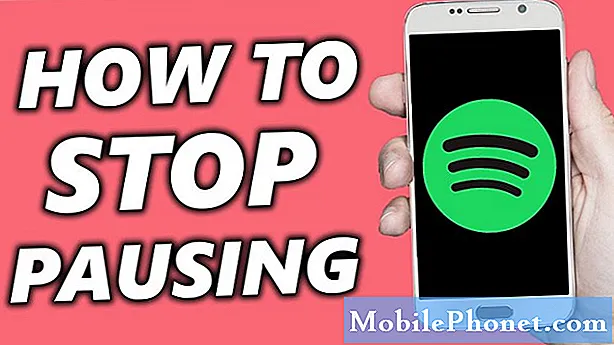
Obsah
- Ako opraviť Spotify neustále padá na Galaxy S10 | Riešenie problémov so službou Spotify sa zastavila
Máte problém s aplikáciou Spotify? Ak Spotify v poslednej dobe stále havaruje a vy nemáte predstavu, kde začať s jeho riešením, tento príspevok by mal pomôcť. Pri riešení problému postupujte podľa pokynov na riešenie problémov uvedených nižšie.
Ako opraviť Spotify neustále padá na Galaxy S10 | Riešenie problémov so službou Spotify sa zastavila
Ak sa vaša aplikácia Spotify na vás v poslednom čase rúti, mala by vám pomôcť táto príručka na riešenie problémov. Ďalej sa dozviete, čo robiť v súvislosti s týmto problémom.
Spotify stále havaruje s opravou č. 1: Zatvorte aplikáciu Spotify
Spotify je jednou zo stabilných hudobných aplikácií pre Android, ale niekedy sa môžu skúsenosti niektorých používateľov líšiť. Ak Spotify neustále naráža na váš S10 alebo ak stále hovorí, že Spotify sa zastavil, prvá vec, ktorú chcete urobiť, je vynútené zatvorenie. Existujú dva spôsoby, ako to urobiť.
Metóda 1: Zatvorenie aplikácie pomocou klávesu Nedávne aplikácie
- Na obrazovke klepnite na softvérové tlačidlo Posledné aplikácie (posledné tri zvislé čiary vľavo od tlačidla Domov).
- Po zobrazení obrazovky Posledné aplikácie vyhľadajte aplikáciu prejdením prstom doľava alebo doprava. Mal by tu byť, ak sa vám ho predtým podarilo spustiť.
- Potom aplikáciu zatvorte posunutím nahor. To by malo vynútiť jeho uzavretie. Ak tam nie je, klepnutím na aplikáciu Zavrieť všetko tiež reštartujete všetky aplikácie.
Metóda 2: Zatvorenie aplikácie pomocou ponuky Informácie o aplikácii
Ďalším spôsobom, ako vynútiť zatvorenie aplikácie, je prejsť do vlastných nastavení aplikácie. Je to dlhší spôsob v porovnaní s prvou metódou vyššie, ale je to rovnako efektívne. Túto metódu chcete použiť, ak plánujete s danou aplikáciou vykonať ďalšie riešenie problémov, napríklad vymazanie medzipamäte alebo údajov. Postupuje sa takto:
- Otvorte aplikáciu Nastavenia.
- Klepnite na Aplikácie.
- Klepnite na ikonu Viac nastavení (ikona s tromi bodkami, vpravo hore).
- Klepnite na Zobraziť systémové aplikácie.
- Nájdite aplikáciu a klepnite na ňu.
- Klepnite na Vynútiť zastavenie.
Spotify neustále zlyháva, oprava č. 2: Vykonajte mäkký reset
Ak nútené zatváranie Spotify nebude fungovať, ďalším krokom pri riešení problémov je reštartovanie samotného telefónu. Toto by malo vyčistiť systém a prípadne sa tiež zbaviť chyby. Ak to chcete urobiť, jednoducho stlačte a podržte tlačidlo Moc a Znížiť hlasitosť tlačidlá asi na 10 sekúnd. Po reštartovaní telefónu uvoľnite tlačidlá. To je zvyčajne efektívne pri odstraňovaní chýb, ktoré sa vyvinuli, keď je systém nejaký čas mimo prevádzky. Navrhujeme, aby ste S10 pomocou tejto metódy reštartovali aspoň raz týždenne, aby ste znížili pravdepodobnosť výskytu chýb.
U niektorých Galaxy S10 môže existovať trochu iný spôsob, ako dospieť k rovnakej metóde. Tu je postup:
- Stlačte a podržte tlačidlá napájania + zníženia hlasitosti približne 10 sekúnd alebo dovtedy, kým sa napájanie zariadenia nevypne. Počkajte niekoľko sekúnd, kým sa zobrazí obrazovka Maintenance Boot Mode.
- Na obrazovke Maintenance Boot Mode zvoľte Normal Boot. Môžete použiť tlačidlá hlasitosti na prechádzanie dostupných možností a ľavé spodné tlačidlo (pod tlačidlami na nastavenie hlasitosti) na výber. Počkajte až 90 sekúnd, kým sa obnovenie nedokončí.
Spotify stále zlyháva, oprava č. 3: Nainštalujte aktualizáciu pre Spotify
Aktualizácia aplikácie tu môže znieť trochu neprimerane, ale niekedy funguje pri odstraňovaní známych chýb. Vývojári sa spoliehajú na správy od používateľov, ktorí vedia o chybách alebo problémoch s ich produktom. Ak si uvedomia, že veľa používateľov má rovnaký problém, okamžite pracujú na riešení a vydajú ho prostredníctvom aktualizácií. Z tohto dôvodu chcete v súčasnosti Spotify aktualizovať. Postup kontroly aktualizácií aplikácie:
- Otvorte aplikáciu Obchod Play.
- Klepnite na ikonu Viac nastavení (vľavo hore).
- Klepnite na Moje aplikácie a hry.
- Klepnite na tlačidlo Aktualizovať všetko.
Spotify neustále zlyháva, oprava č. 4: Odstráňte medzipamäť systému
Android používa na rýchle načítanie aplikácií systémovú medzipamäť, ktorá je uložená v oddiele medzipamäte. Niekedy sa táto vyrovnávacia pamäť poškodí počas aktualizácie a po nej, alebo z iných dôvodov. Aj keď to môže znieť neškodne, poškodená vyrovnávacia pamäť môže nakoniec spôsobiť problémy s výkonom a kopu ďalších drobných nepríjemností. Aby ste sa ubezpečili, že vyrovnávacia pamäť systému vášho telefónu je čerstvá, môžete vymazať oblasť vyrovnávacej pamäte. To prinúti telefón časom vymazať aktuálnu vyrovnávaciu pamäť a nahradiť ju novou.
Vymazanie oddielu vyrovnávacej pamäte v telefóne Galaxy S10:
- Vypnite zariadenie.
- Stlačte a podržte tlačidlá zvýšenia hlasitosti a Bixby a potom stlačte a podržte vypínač.
- Keď sa zobrazí zelené logo Androidu, uvoľnite všetky klávesy (asi 30 - 60 sekúnd sa zobrazí „Inštalácia aktualizácie systému“ pred zobrazením možností ponuky Obnovenie systému Android).
- Niekoľkokrát stlačte tlačidlo zníženia hlasitosti, aby ste zvýraznili výraz „vymazať oblasť vyrovnávacej pamäte“.
- Stlačením tlačidla napájania vyberte.
- Stláčajte kláves zníženia hlasitosti, kým sa nezvýrazní hodnota „yes“, a potom stlačte tlačidlo napájania.
- Keď je oblasť vymazania vyrovnávacej pamäte hotová, zvýrazní sa text „Reštartovať systém teraz“.
Spotify stále zlyháva, oprava č. 5: Odhláste sa a znova sa prihláste
Niektorí používatelia dokázali vyriešiť problém so Spotify jednoduchým prihlásením a odhlásením sa zo svojho účtu. Navrhujeme, aby ste tak urobili a aby ste zistili, či to funguje. Ak nie, pokračujte nasledujúcimi krokmi.
Spotify stále havaruje s opravou č. 6: Vymažte vyrovnávaciu pamäť Spotify
Vymazanie vyrovnávacej pamäte je jedným z priamych spôsobov riešenia problémovej aplikácie. Spravidla je účinné pri odstraňovaní menších chýb spôsobených zastaranou vyrovnávacou pamäťou alebo dočasnými súbormi. Dá sa to urobiť bezpečne bez straty obsahu súvisiaceho s používateľmi v aplikácii. Postupuje sa takto:
- Prejdite na plochu.
- Klepnite na ikonu Aplikácie.
- Otvorte aplikáciu Nastavenia.
- Klepnite na Aplikácie.
- Ak hľadáte systém alebo predvolenú aplikáciu, klepnite na Ďalšie nastavenia vpravo hore (ikona s tromi bodkami).
- Vyberte možnosť Zobraziť systémové aplikácie.
- Nájdite a klepnite na príslušnú aplikáciu.
- Klepnite na Úložisko.
- Klepnite na tlačidlo Vymazať medzipamäť.
- Reštartujte zariadenie a skontrolujte problém.
Spotify stále zlyháva, oprava č. 7: Obnovte aplikáciu Spotify
Ak by sa po vyčistení medzipamäte aplikácie nič nestalo, ďalšou dobrou vecou, ktorú môžete urobiť, je vymazanie údajov aplikácie. Na rozdiel od predchádzajúceho postupu môže tento vymazať dôležité informácie alebo údaje z aplikácie. Ak sa napríklad snažíte vyriešiť problém s aplikáciou na odosielanie správ, vymazaním jej údajov sa odstránia všetky vaše správy. V prípade hier to môže spôsobiť odstránenie vášho postupu. Ak nechcete prísť o dôležité veci, nezabudnite si ich vopred zálohovať.
- Prejdite na plochu.
- Klepnite na ikonu Aplikácie.
- Otvorte aplikáciu Nastavenia.
- Klepnite na Aplikácie.
- Ak hľadáte systém alebo predvolenú aplikáciu, klepnite na Ďalšie nastavenia vpravo hore (ikona s tromi bodkami).
- Vyberte možnosť Zobraziť systémové aplikácie.
- Nájdite a klepnite na príslušnú aplikáciu.
- Klepnite na Úložisko.
- Klepnite na tlačidlo Vymazať údaje.
- Reštartujte zariadenie a skontrolujte problém.
Spotify stále zlyháva, oprava č. 8: Preinštalujte aplikáciu
Odstránenie a preinštalovanie problémovej aplikácie môže byť niekedy efektívnym spôsobom riešenia problémov. Ak ste to ešte nevyskúšali, nezabudnite odstrániť a preinštalovať aplikáciu Twitter. Pokiaľ je to možné, skúste neaktualizovať Twitter a uvidíte, čo sa stane.
Ak sa však Twitter neustále inštaluje aj po nainštalovaní aktualizácie, je dobré túto aktualizáciu aj odstrániť. Tu je postup:
- Na obrazovke Domov prejdite prstom nahor alebo nadol zo stredu displeja, aby ste sa dostali na obrazovku aplikácií.
- Otvorte aplikáciu Nastavenia.
- Klepnite na Aplikácie.
- Skontrolujte, či je vybraté všetko (vľavo hore). V prípade potreby klepnite na ikonu rozbaľovacej ponuky (vľavo hore) a potom vyberte položku Všetko.
- Vyhľadajte a vyberte príslušnú aplikáciu. Ak systémové aplikácie nie sú viditeľné, klepnite na ikonu Menu (vpravo hore) a potom vyberte Zobraziť systémové aplikácie.
- Klepnutím na Odinštalovať aplikáciu odstránite.
- Potvrďte klepnutím na OK.
- Odinštalovanie aktualizácií aplikácie (Táto možnosť je k dispozícii, iba ak je nainštalovaná aktualizácia.)
- Klepnite na Odinštalovať aktualizácie.
- Potvrďte klepnutím na OK.
Spotify stále havaruje s opravou č. 9: Obnovte nastavenia siete
Spotify neustále vyžaduje pripojenie k internetu, aby fungoval. Okamžité zmeny systému môžu niekedy ovplyvniť niektoré sieťové nastavenia, ktoré môžu priamo ovplyvniť aplikácie. Ak chcete, aby boli nastavenia siete na vašom S10 v dobrom stave, skúste resetovať jeho nastavenia a sledujte, čo sa stane.
- Na domovskej obrazovke posuňte prstom nahor po prázdnom mieste a otvorte zásobník aplikácií.
- Klepnite na všeobecnú správu.
- Klepnite na Resetovať.
- Klepnite na Obnoviť nastavenia siete.
- Klepnite na Obnoviť nastavenia.
- Ak ste nastavili PIN, zadajte ho.
- Klepnite na Obnoviť nastavenia. Po dokončení sa zobrazí potvrdzovacie okno.
Spotify neustále havaruje s opravou č. 10: Skontrolujte, či nie je zlá aplikácia tretej strany
Ak je vaša aplikácia Spotify predinštalovaná, čo znamená, že ide o jednu z aplikácií, ktorá bola dodaná s operačným systémom, môžete tiež skontrolovať, či je problém spôsobený aplikáciou tretej strany. Pod aplikáciou tretej strany rozumieme aplikácie, ktoré ste pridali po úvodnom nastavení. Aj aplikácie od Googlu a Samsungu sa považujú za tretie strany, ak boli stiahnuté hneď po vybalení telefónu.
Reštartovanie do bezpečného režimu:
- Stlačte a podržte tlačidlo napájania, kým sa nezobrazí okno vypnutia, potom ho uvoľnite.
- Klepnite na vypínač a podržte ho, kým sa nezobrazí výzva v núdzovom režime, potom uvoľnite.
- Potvrďte klepnutím na Núdzový režim.
- Dokončenie procesu môže trvať až 30 sekúnd.
- Po reštarte sa v ľavom dolnom rohu domovskej obrazovky zobrazí „Núdzový režim“.
Pamätajte, že aplikácie tretích strán sú v tomto režime zakázané, takže to, čo môžete použiť, sú predinštalované aplikácie. Ak sa problém s dotykovou obrazovkou v bezpečnom režime nezobrazí, znamená to, že problém je spôsobený zlou aplikáciou. Odinštalujte aplikáciu, ktorú ste si nedávno nainštalovali, a uvidíte, či sa tým problém vyrieši. Ak problém pretrváva, použite proces eliminácie na identifikáciu nečestnej aplikácie. Tu je postup:
- Spustite počítač do bezpečného režimu.
- Skontrolujte problém.
- Keď potvrdíte, že je na vine aplikácia tretej strany, môžete začať odinštalovať aplikácie jednotlivo. Navrhujeme, aby ste začali s najnovšími, ktoré ste pridali.
- Po odinštalovaní aplikácie reštartujte telefón do normálneho režimu a skontrolujte problém.
- Ak je váš S10 stále problematický, opakujte kroky 1-4.
Spotify stále zlyháva, oprava č. 11: Obnovenie výrobných nastavení
Obnovenie továrenských nastavení je dobrým riešením pre akýkoľvek problém súvisiaci so softvérom na zariadení Android. Ak Spotify stále zlyháva, je potrebné pokúsiť sa o obnovenie továrenských nastavení. Pred obnovením továrenských nastavení zariadenia si najskôr vytvorte kópiu svojich osobných údajov.
Nižšie sú uvedené dva spôsoby, ako obnoviť továrenské nastavenie S10:
Metóda 1: Ako tvrdo resetovať na Samsung Galaxy S10 cez ponuku Nastavenia
Toto je najjednoduchší spôsob, ako vymazať svoj Galaxy S10. všetko, čo musíte urobiť, je prejsť do ponuky Nastavenia a postupovať podľa pokynov uvedených nižšie. Túto metódu odporúčame, ak nemáte ťažkosti s prechodom do časti Nastavenia.
- Vytvorte si zálohu svojich osobných údajov a odstráňte svoj účet Google.
- Otvorte aplikáciu Nastavenia.
- Posuňte sa na a klepnite na Všeobecné správy.
- Klepnite na Resetovať.
- Z daných možností vyberte možnosť Obnovenie továrenských údajov.
- Prečítajte si informácie a pokračujte klepnutím na Reset.
- Klepnutím na Odstrániť všetko potvrďte akciu.
Metóda 2: Ako tvrdo resetovať na Samsung Galaxy S10 pomocou hardvérových tlačidiel
Ak je váš prípad taký, že sa telefón nenabootuje alebo sa zavádza, ale ponuka Nastavenia je neprístupná, môže byť tento spôsob užitočný. Najskôr musíte zaviesť zariadenie do režimu obnovenia. Po úspešnom prístupe k nástroju Recovery je čas začať správny postup hlavného resetovania. Môže trvať niekoľko pokusov, kým získate prístup k nástroju Recovery, preto buďte trpezliví a jednoducho to skúste znova.
- Pokiaľ je to možné, vytvorte si vopred zálohu svojich osobných údajov. Ak vám v tom bráni problém, jednoducho tento krok preskočte.
- Tiež by ste sa mali uistiť, že ste odstránili svoj účet Google. Ak vám v tom bráni problém, jednoducho tento krok preskočte.
- Vypnite zariadenie. Toto je dôležité. Ak ju nemôžete vypnúť, nikdy nebudete môcť zaviesť do režimu obnovenia. Ak sa vám nedarí zariadenie pravidelne vypínať pomocou vypínača, počkajte, kým sa batéria telefónu nevybije. Potom telefón nabite 30 minút pred zavedením do režimu obnovy.
- Stlačte a podržte súčasne tlačidlo zvýšenia hlasitosti a tlačidlo Bixby.
- Zatiaľ čo stále držíte klávesy zvýšenia hlasitosti a Bixby, stlačte a podržte tlačidlo napájania.
- Teraz sa zobrazí ponuka obrazovky Obnovenie. Keď to uvidíte, uvoľnite tlačidlá.
- Stláčajte tlačidlo zníženia hlasitosti, kým nezvýrazníte možnosť „Vymazať údaje / obnoviť výrobné nastavenia“.
- Stlačením tlačidla napájania vyberte možnosť „Vymazať údaje / obnoviť výrobné nastavenia“.
- Pomocou zníženia hlasitosti zvýraznite možnosť Áno.
- Stlačením tlačidla napájania potvrďte obnovenie továrenských nastavení.
Spotify stále havaruje s opravou č. 12: Nahlásenie problému vývojárovi
Menej príťažlivým, ale užitočným krokom na riešenie problémov, ktorý by ste mali urobiť ako koncový používateľ, je nahlásenie problému vývojárovi aplikácie. Aj keď niektoré aplikácie môžu mať automatizovaný mechanizmus, ktorý im umožňuje automaticky posielať protokoly chýb vývojárom, dôrazne vám odporúčame, aby ste hlásenie odoslali sami, ak vám nepomôže žiadny z našich návrhov. Váš prípad nemusí byť okamžite vyriešený, ale účinne pomáhate komunite iba svojím konaním. Nezabudnite, že vývojári sa pri zlepšovaní svojich produktov spoliehajú na spätnú väzbu a správy od používateľov.


